360云盘怎么用?360云盘如何上传?
随着云盘的功能增强,越来越多的网友喜欢使用网盘来存储资料,云盘也确实给我们的生活带来了很多便利,只要有网我们就可以享受网盘带来的服务。本文就借助360云盘来给大家讲解云盘怎么用?如何使用360云盘上传、下载以及分享链接。
随着云盘的功能增强,越来越多的网友喜欢使用网盘来存储资料,云盘也确实给我们的生活带来了很多便利,只要有网我们就可以享受网盘带来的服务。本文就借助360云盘来给大家讲解云盘怎么用?如何使用360云盘上传、下载以及分享链接。
360云盘上传
1、下载360云盘客户端,然后安装打开,输入正确的账号密码后进入360云盘界面:

2、在主界面中可以看到一个“上传文件”的按钮,点击它:

3、点击后,选择正确的路径找到需要上传的文件,就可以了:

360云盘下载
1、在自己的360云盘里找到需要下载的文件,然后鼠标右键选择它,在弹出的选项中选择“下载到”:

2、选择下载路径后,便开始下载了,下载完成后就可以在指定路径上找到该文件:

360云盘分享链接
1、找到需要分享的文件,右键点击它,然后选择“分享给好友”:
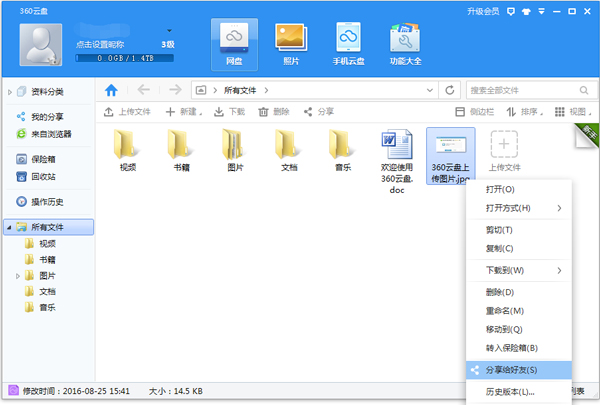
2、在弹出的分享框中可以看到有一条分享链接,只需要将这个链接发送给好友就可以了:

以上便是360云盘上传、下载、分享链接的操作了,都是很简单的。是不是发现360云盘很好用呢?是的话就赶紧下载注册使用吧。





















